
【iOS 密技】 iPhone 捷徑連線 Wi-Fi 不用再問名稱和密碼了,掃描 QRcode 就完成連線!
這次分享的iPhone捷徑實在是太強大了,大家有沒有去餐廳、飯店或咖啡廳要連Wi-Fi的經驗?試想一下是我們是不是都會去問服務人員請問你們有Wi-Fi嗎?Wi-Fi密...
[教學]製作QR Code讓iPhone、Android用戶掃描直接連線登入無線網路
- ppt qr code
- android scan wifi qr code
- qr anything捷徑ios
- oppo qr code
- qr code wifi密碼
- ios 11 qr code wifi
- ios 12 wifi自動開啟
- iPhone 一鍵清除後台 捷徑
- 捷徑 關 熱點
- wifi二維碼
- iphone捷徑
- 影片檔轉qr code
- 聯絡人qr code
- qr code 123
- 彰化縣中小學線上題庫網為何無法連線
首頁»[教學]製作QRCode讓iPhone、Android用戶掃描直接連線登入無線網路3C...,其實有其它更好的解決方案來解決,也就是製作一個QRCode碼,讓有需要的顧客或訪客自行掃描一下,就可快速順利連上所提供的WiFi...
** 本站引用參考文章部分資訊,基於少量部分引用原則,為了避免造成過多外部連結,保留參考來源資訊而不直接連結,也請見諒 **
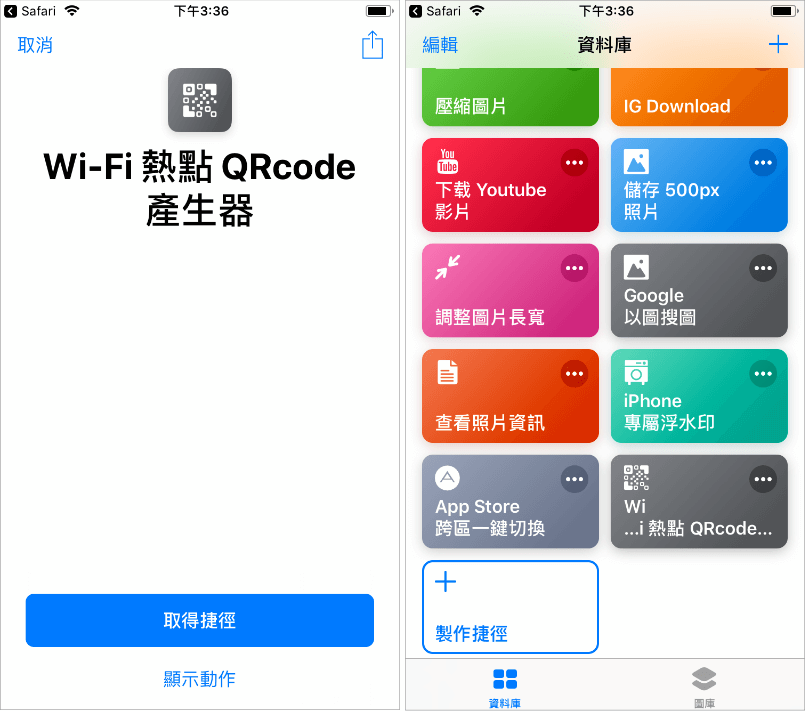 △ 點擊「取得捷徑」並在應用程式中打開。
△ 點擊「取得捷徑」並在應用程式中打開。 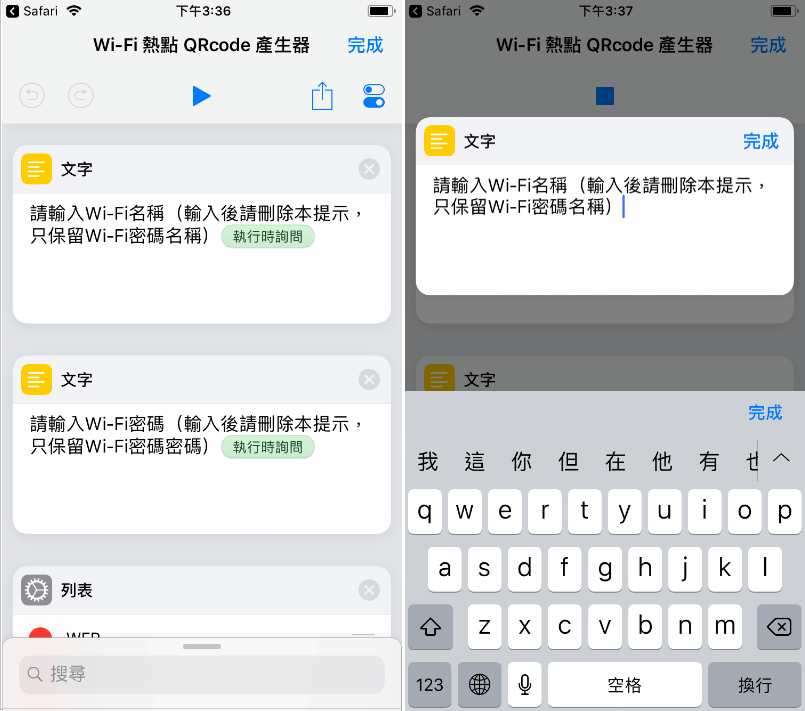 △ 接著點擊上方播放鍵
△ 接著點擊上方播放鍵 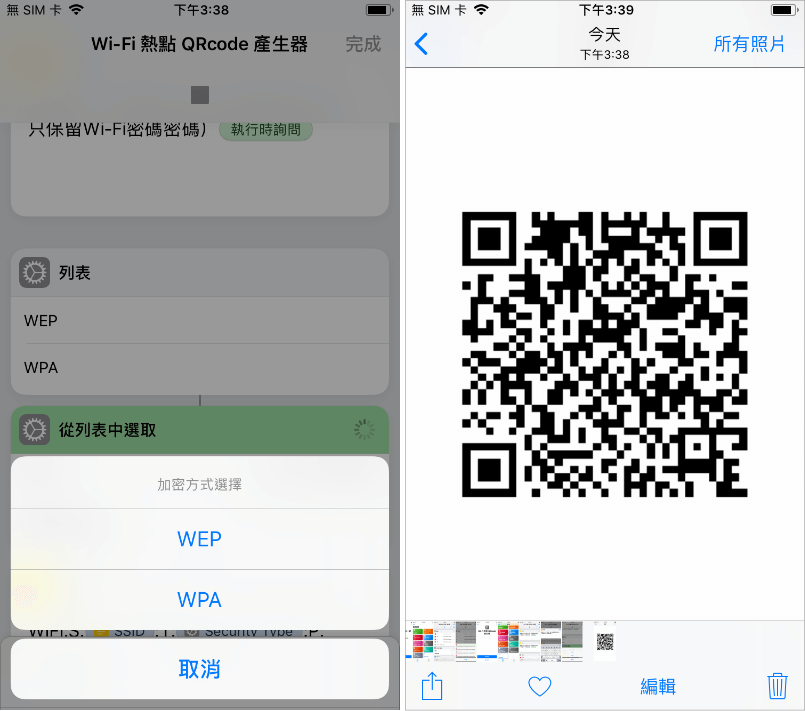 △ 不管是手機開熱點、家中 Wi-Fi 分享器都可以用唷,輸入 Wi-Fi 名稱與密碼,名稱一定要一樣,不然會找不到,接著選擇加密方式,一般來說都是使用 WPA 加密,選擇後就會產生一張 QRcode,把它印出來就可以讓客人掃描囉!實測將 iPhone 直接打開相機,對著 QRcode 成功直接連上 Wi-Fi,Android 則是開啟設定到 Wi-Fi 點擊右上方的 QRcode 圖示掃描,測試一樣掃描後就成功連上網路! 捷徑載點:
△ 不管是手機開熱點、家中 Wi-Fi 分享器都可以用唷,輸入 Wi-Fi 名稱與密碼,名稱一定要一樣,不然會找不到,接著選擇加密方式,一般來說都是使用 WPA 加密,選擇後就會產生一張 QRcode,把它印出來就可以讓客人掃描囉!實測將 iPhone 直接打開相機,對著 QRcode 成功直接連上 Wi-Fi,Android 則是開啟設定到 Wi-Fi 點擊右上方的 QRcode 圖示掃描,測試一樣掃描後就成功連上網路! 捷徑載點:











